วิธีออกแบบบล็อก Elementor โดยใช้ปลั๊กอินและวิด WP Latest Posts
Elementor คือเครื่องมือสร้างเพจที่ช่วยให้เราสร้างและออกแบบเพจด้วยบล็อกที่ใช้งานง่าย แต่การรวมเข้ากับ WP Lates Post จะช่วยให้เราสร้างเพจบล็อกที่น่าทึ่งด้วยโพสต์บนไซต์ของเราได้
โพสต์ล่าสุด WP ช่วยให้เราสามารถสร้างส่วนที่มีจำนวนตัวอย่างโพสต์ตามตัวกรองและใช้ธีมที่ดูยอดเยี่ยม! ให้เราสร้างคอลเลกชันของส่วนในหน้าของเราด้วยขั้นตอนง่ายๆ
ในโพสต์นี้ เราจะดูวิธีสร้างหน้าบล็อกโดยใช้ Elementor และ WP Latest Post ในขั้นตอนง่ายๆ ไม่กี่ขั้นตอน
สารบัญ
ต้องการแสดงโพสต์ล่าสุดแบบไดนามิกและสะดุดตาบนเว็บไซต์ WordPress ของคุณหรือไม่?
WP Latest Posts ครอบคลุมคุณแล้ว ดึงดูดผู้เยี่ยมชมของคุณด้วยการแสดงเนื้อหาล่าสุดของคุณที่สวยงามและปรับแต่งได้
ลองเลย!
สร้างบล็อกโพสต์ WordPress
ก่อนอื่น เราต้องสร้างบล็อกโพสต์เพื่อกำหนดโพสต์ที่เราจะเพิ่มในเนื้อหาของเรา หากบางทีเราต้องการแสดงโพสต์ทั้งหมดหรือเฉพาะบางโพสต์
ก่อนอื่นให้ไปที่ WP Latest Post > All New Blocks ในเมนูด้านซ้าย เราจะเห็น +New Block ให้คลิก
ก่อนอื่น เราสามารถตั้งชื่อเรื่องและดำเนินการสร้างบล็อคต่อได้
การสร้างบล็อกนี้จะแบ่งออกเป็น 3 ขั้นตอน ขั้นตอนแรกจะ เป็น Source
ในแหล่งที่มา เราสามารถกำหนดสิ่งที่เราจะใช้ในบล็อคของเรา ถ้าบางทีเราอาจจะใช้เพจ โพสต์ หมวดหมู่ หรือประเภทโพสต์ที่กำหนดเอง
ขณะที่เรากำลังสร้างบล็อก สำหรับบทช่วยสอนนี้ เราจะเลือกตัวเลือกโพสต์.
เมื่อเราเลือกแหล่งที่มาหลักสำหรับบล็อกของเราแล้ว เราสามารถดำเนินการกรองเพิ่มเติมและปรับแต่งแหล่งที่มาของเราได้ เพื่อที่จะทำสิ่งนี้ เราสามารถกำหนดสิ่งต่อไปนี้:
หมวดหมู่: หากเราต้องการแสดงเฉพาะบางหมวดหมู่
Order by/Order: เพื่อกำหนดลำดับการแสดงโพสต์ของเราหากอิงตามวันที่สร้างและขึ้นหรือลง
จำนวนแถว/คอลัมน์ และรายการ : ในส่วนนี้ เราสามารถเลือกจำนวนแถวที่เราต้องการแสดง จำนวนคอลัมน์ และจำนวนรายการสูงสุดที่จะแสดงในบล็อกของเรา
เผยแพร่/วันที่: เพื่อกำหนดว่าเราต้องการแสดงเฉพาะโพสต์ที่เผยแพร่หลัง/ก่อนวันที่ระบุหรือไม่
เนื้อหาที่สร้างขึ้นล่าสุด: สิ่งนี้จะช่วยให้เราสามารถกำหนดชุดโพสต์ที่เฉพาะเจาะจงมากขึ้นสำหรับชั่วโมง/วัน/เดือน/ปีล่าสุด
การรวมเนื้อหา :
เพื่อกำหนดว่าเราต้องการแสดงหมวดหมู่ครั้งเดียวหรือหลายครั้ง
เมื่อเราเลือกวิธีที่ต้องการให้บล็อกค้นหาโพสต์ของเราเสร็จแล้ว เราสามารถยืนยันจำนวนโพสต์ที่จะเพิ่มใต้ชื่อที่เราเพิ่มสำหรับบล็อกโพสต์
นั่นจะสิ้นสุดการตั้งค่า Source และช่วยให้เราข้ามไปยังส่วนที่สองของการตั้งค่าบล็อกนี้ ซึ่งจะเป็น การแสดงผลและธีม ที่เราจะสามารถตั้งค่าธีมระหว่าง 8 ธีมที่มีให้สำหรับ WP Latest Post ( +Addon )
ตัวเลือกแรกที่เราจะเห็นคือ ธีม และปรับการตั้งค่าด้วยการตั้งค่าที่แตกต่างกันขึ้นอยู่กับธีมที่เราเลือก และดูตัวอย่าง เรามาตรวจสอบธีมที่มีกันเถอะ!
ธีมเริ่มต้น.
ตารางหมวดหมู่
ธีม Masonry
ธีมแนวนอนของวัสดุ
ธีมแนวตั้งของวัสดุ
ธีมผลงาน
ธีมโฮเวอร์ที่ราบรื่น
ธีมไทม์ไลน์
เราจะเห็นว่ามีตัวเลือกมากมายที่สามารถปรับเปลี่ยนให้เข้ากับสไตล์เพจและเนื้อหาของเราได้อย่างสมบูรณ์แบบ! ในกรณีนี้สำหรับบทช่วยสอน เราจะดำเนินการต่อด้วย ธีม Masonry ดังนั้นมาเลือกกันเลย!
ตอนนี้เราได้แสดงธีมแล้ว ไปที่ขั้นตอนต่อไปซึ่งเสร็จสิ้นการตั้งค่าธีม สำหรับขั้นตอนนี้ ให้ไปที่แท็บถัดไป การตั้งค่าธีม ซึ่งมีตัวเลือกต่างๆ ที่จะแตกต่างกันไปตามธีมที่เราเลือก
ในกรณีนี้ เรามีตัวเลือกในการแสดงชื่อ ปุ่มโหลดเพิ่มเติม และบังคับวางไอคอน
เราสามารถปรับแต่งไอคอนบนโฮเวอร์ได้มากเท่าที่เราต้องการ รวมทั้งใช้หนึ่งในค่าเริ่มต้นที่เสนอโดย WP Latest Post หรืออัปโหลดของเราเอง
ตัวเลือกสุดท้ายในส่วนนี้จะเป็น แอนิเมชั่น ซึ่งใช้ได้กับธีมที่มีแอนิเมชั่น เช่น สมูทโฮเวอร์ ซึ่งทำงานเป็นตัวเลื่อน สำหรับบทช่วยสอนนี้ เราเลือกการ Masonry ซึ่งไม่มีแอนิเมชั่น ดังนั้นเราชนะ ไม่จำเป็นต้องแก้ไขอะไรที่นี่
จากนั้นเราก็มาถึงขั้นตอนสุดท้าย ซึ่งก็คือ Image Source ในแท็บนี้ เราสามารถกำหนดรูปภาพเริ่มต้นในกรณีที่โพสต์นั้นไม่มีรูปภาพ และเลือกได้ว่าเราต้องการใช้รูปภาพเด่นของโพสต์หรือ ภาพแรกที่จะพบที่นั่น
การดำเนินการนี้จะยุติการกำหนดค่าบล็อกโพสต์ ดังนั้นเราควรพร้อมที่จะเผยแพร่แล้ว! ในกรณีนี้ เรามีตัวเลือกมากมาย เช่น รหัสย่อใน รหัสย่อ ซึ่งจะช่วยให้เราสามารถตั้งค่าได้ว่าจะเป็นส่วนตัวหรือสาธารณะ และตั้งค่าว่าเราต้องการเผยแพร่บล็อกในช่วงเวลาใดเวลาหนึ่งเช่นกัน
สร้างบล็อกโดยใช้วิดเจ็ต Elementor
ตอนนี้เรารู้วิธีสร้างบล็อกโพสต์โดยใช้ WP Lates Posts แล้ว ข้ามไปที่ขั้นตอนถัดไปซึ่งก็คือการเพิ่มบล็อกโพสต์ของเราโดยใช้วิดเจ็ต Elementor
ในการทำเช่นนี้ เราสามารถไปที่หน้าบล็อกของเราหรือสร้างใหม่โดยไปที่ หน้า > เพิ่มใหม่ และคลิกที่ แก้ไขด้วย Elementor
ตัวสร้าง Elementor จะโหลดโดยอัตโนมัติด้วยตัวเลือกการเลือกวิดเจ็ตในแถบด้านข้าง ในแถบค้นหาประเภท WP โพสต์ล่าสุด นี้จะแสดงวิดเจ็ตสำหรับบล็อกโพสต์ของเรา และลากและวางลงในเนื้อหาของหน้า
ตอนนี้เราโหลดวิดเจ็ตแล้ว เราสามารถเลือกบล็อกโพสต์ในตัวเลือกวิดเจ็ตที่ปรากฏบนแถบด้านซ้ายได้
ตัวอย่างส่วนบล็อกโพสต์ของเราจะปรากฏขึ้น ซึ่งเราจะเห็นชื่อบล็อกโพสต์และโพสต์ที่เราเลือกไว้ แค่ 2 คลิกก็เสร็จแล้ว! เรามีหน้าบล็อกที่กำหนดเองที่สร้างขึ้นและเราสามารถปรับแต่งได้มากเท่าที่เราต้องการโดยใช้เครื่องมือที่ยอดเยี่ยมที่ Elementor นำเสนอ
สิ่งที่เราต้องทำตอนนี้คือเผยแพร่หน้าบล็อกของเรา เสร็จแล้ว บล็อกของเราก็เสร็จแล้ว!
สิ่งที่ดีที่สุดของปลั๊กอินนี้คือช่วยให้เราสามารถเพิ่มส่วนการบล็อกโพสต์ได้ทุกที่ที่เราต้องการในเนื้อหาของเรา และยังเสนอการผสานรวม WooCommerce ที่จะช่วยให้เราสามารถสร้างบล็อกผลิตภัณฑ์ได้ทุกที่ที่เราต้องการและนั่นเป็นเพียงหนึ่งใน คุณสมบัติที่มี เจ๋ง! ไม่ใช่เหรอ?
เรียนเจ้าของเว็บไซต์ WordPress!
แจ้งให้ผู้เยี่ยมชมทราบและมีส่วนร่วมด้วย ปลั๊กอิน WP Latest Posts แสดงบทความ ข่าวสาร หรือการอัปเดตล่าสุดของคุณได้อย่างง่ายดายในรูปแบบที่สวยงามและใช้งานง่าย
เริ่มต้นวันนี้!
สร้างส่วนข่าว WordPress ที่ดีที่สุดได้อย่างง่ายดาย
เนื่องจากวิดเจ็ต Elementor เป็นหนึ่งในคุณสมบัติที่ WP Latest Post นำเสนอ เราจึงมั่นใจได้ว่าธีมและเครื่องมือที่มีอยู่จะทำให้เราสร้างหัวข้อข่าวด้วยการออกแบบที่ดีที่สุดและด้วยวิธีที่ง่ายที่สุดเท่าที่จะเป็นไปได้
ปลั๊กอินนี้ให้คุณสมบัติมากมายแก่เรา เช่น การใช้ประเภทโพสต์ที่กำหนดเอง หมวดหมู่ หรือแม้แต่ผลิตภัณฑ์ WooCommerce เป็นต้นทางสำหรับบล็อกที่สร้างตัวเลือกไม่สิ้นสุดเมื่อสร้างและเพิ่มบล็อก ดังนั้นคุณจะรออะไรอีก ไป ที่นี่ และรับ WP Latest Post สำหรับเว็บไซต์ของคุณทันที!
เมื่อคุณสมัครสมาชิกบล็อก เราจะส่งอีเมลถึงคุณเมื่อมีการอัปเดตใหม่บนเว็บไซต์ ดังนั้นคุณจะไม่พลาด

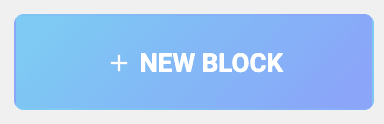

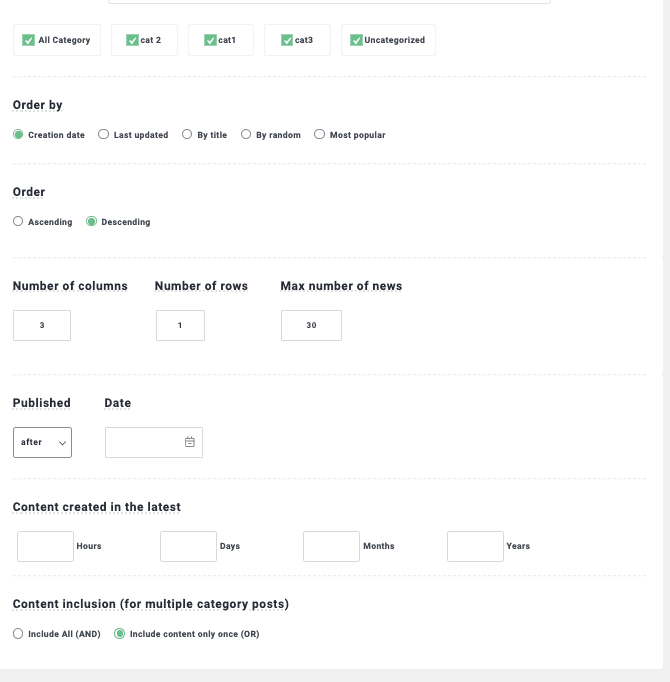

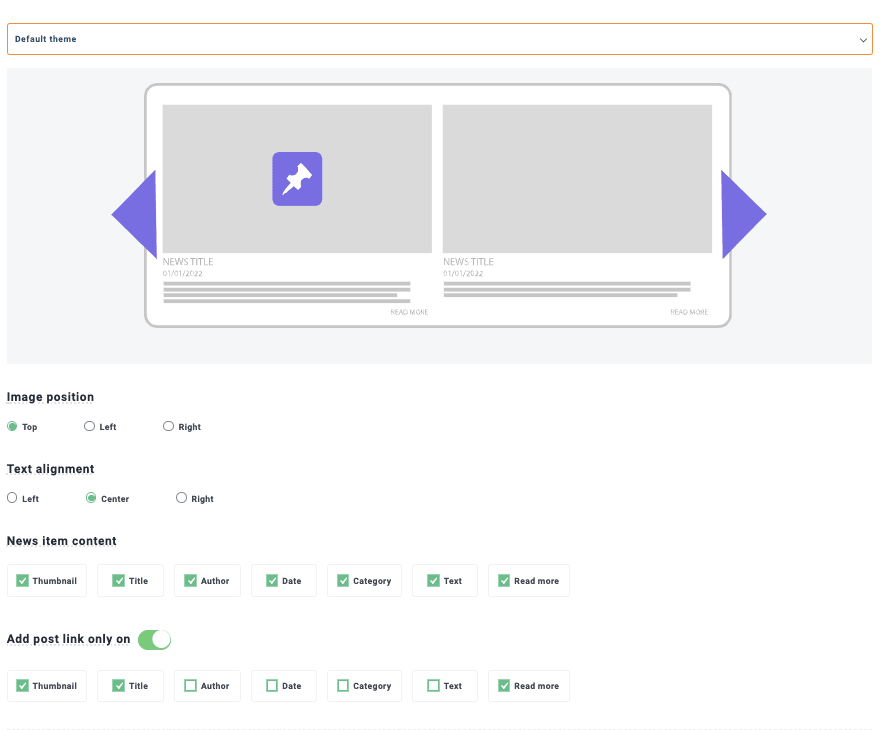
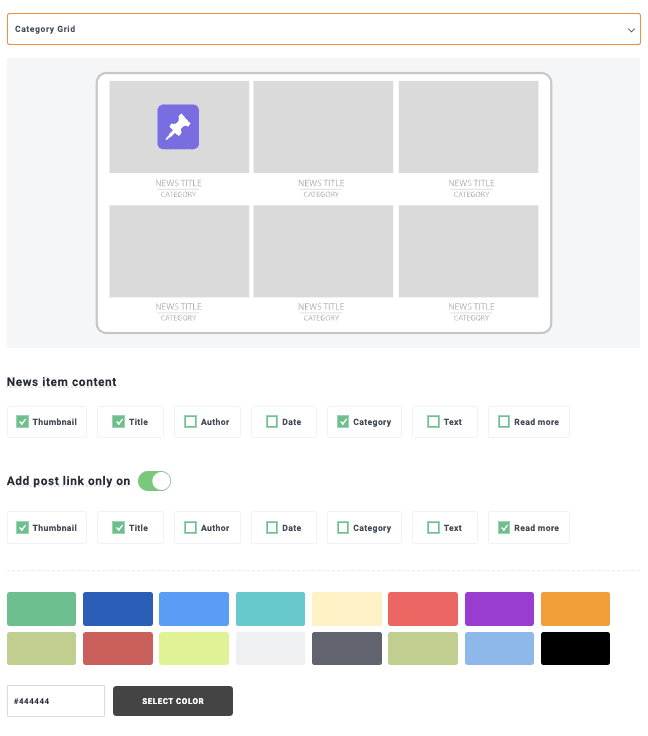
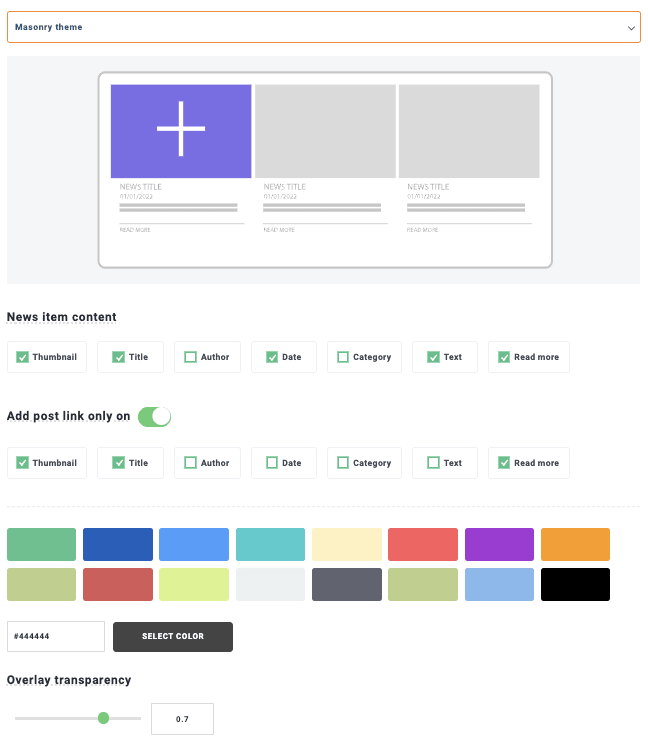
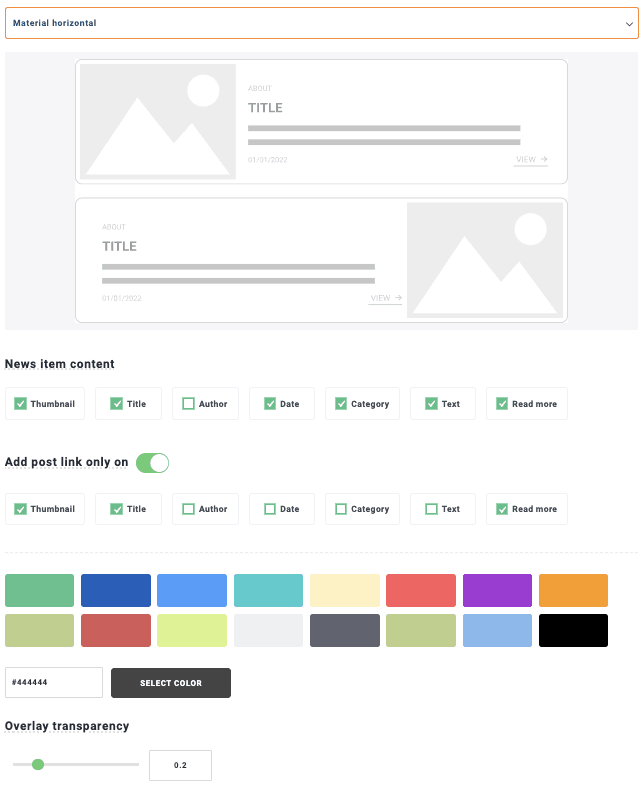
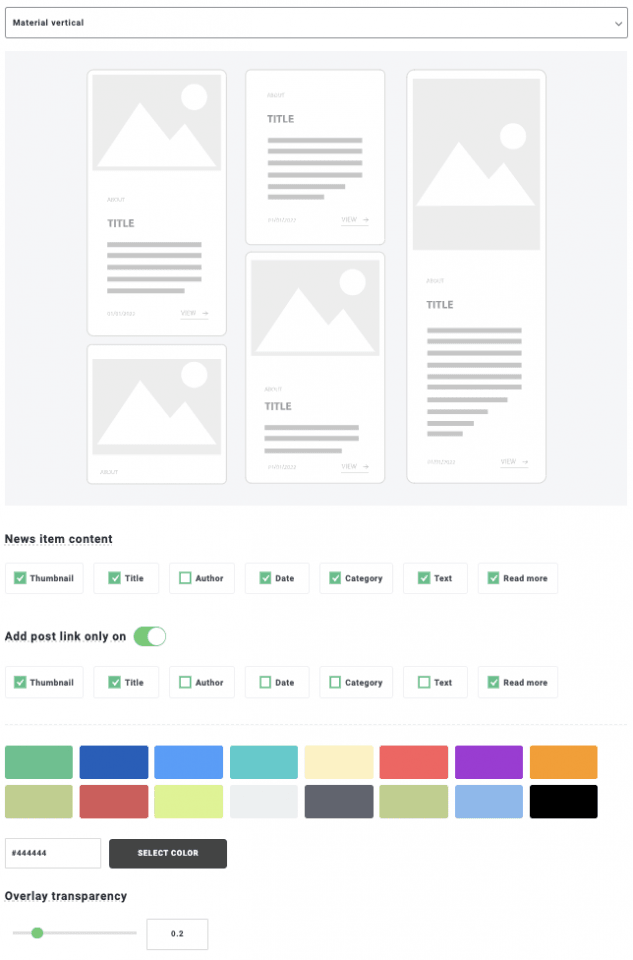
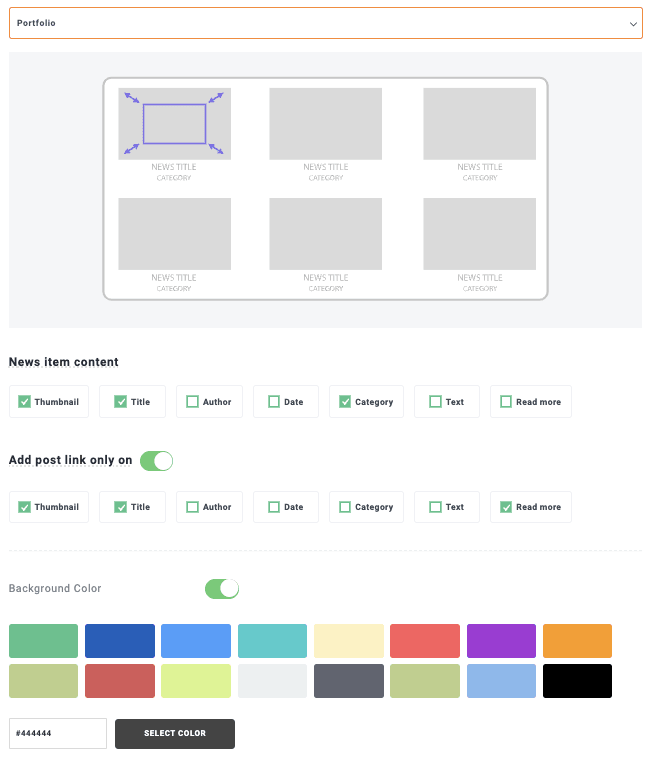
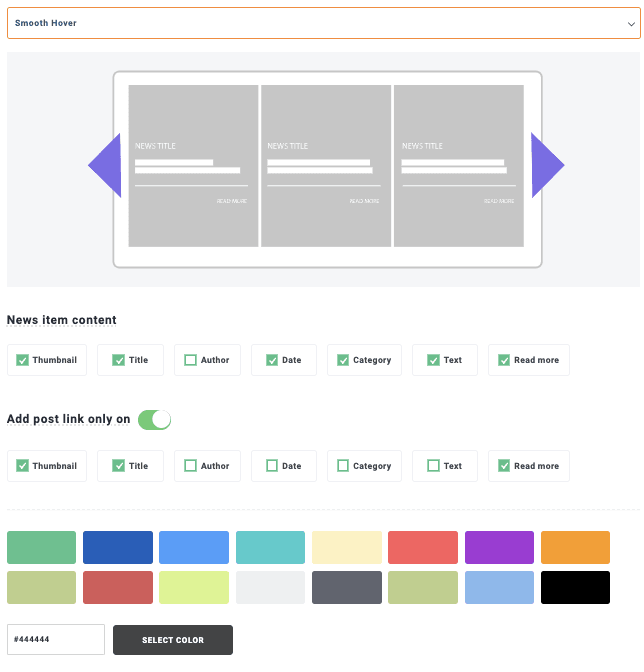

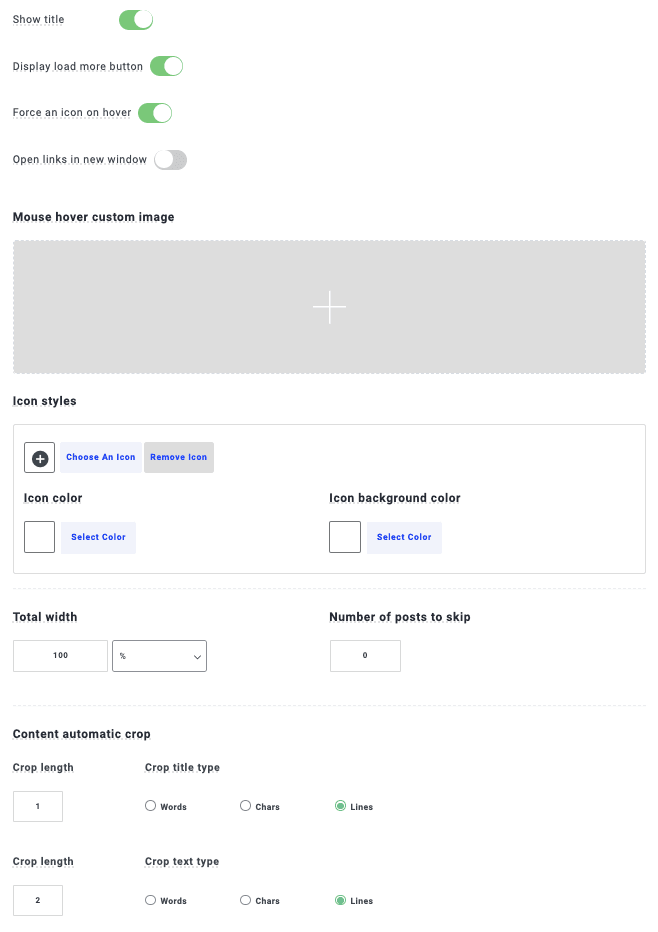


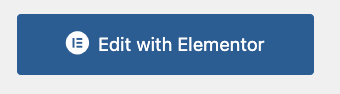
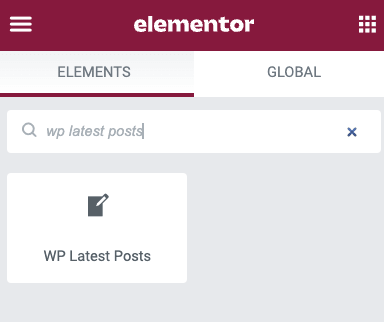
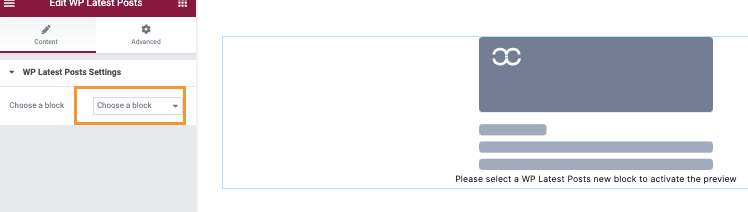
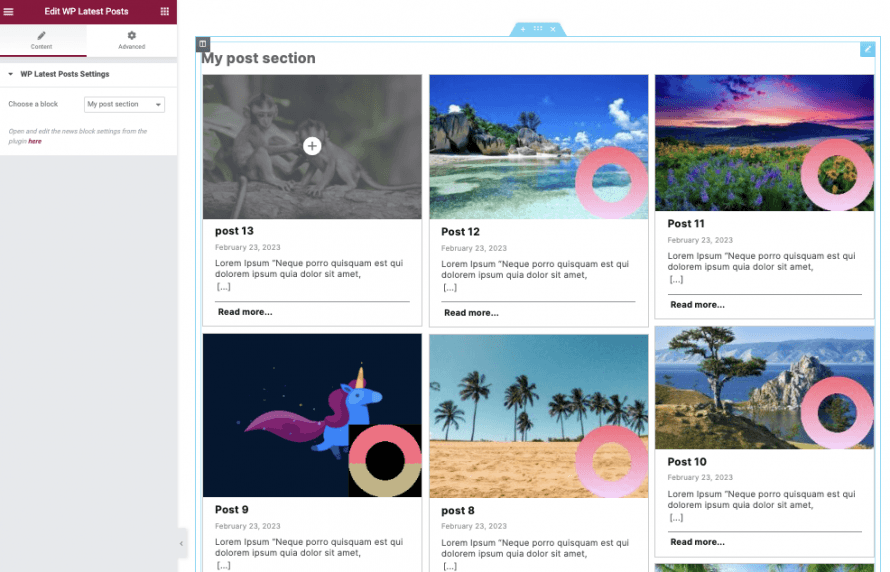


ความคิดเห็น